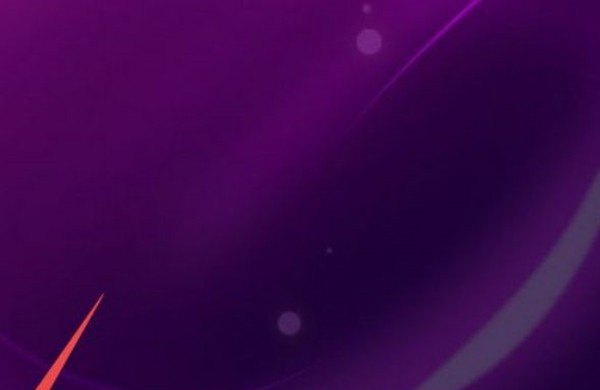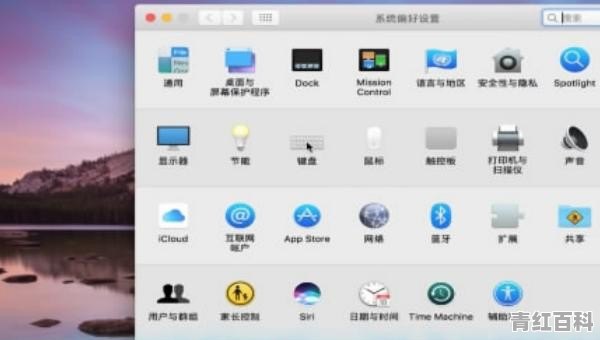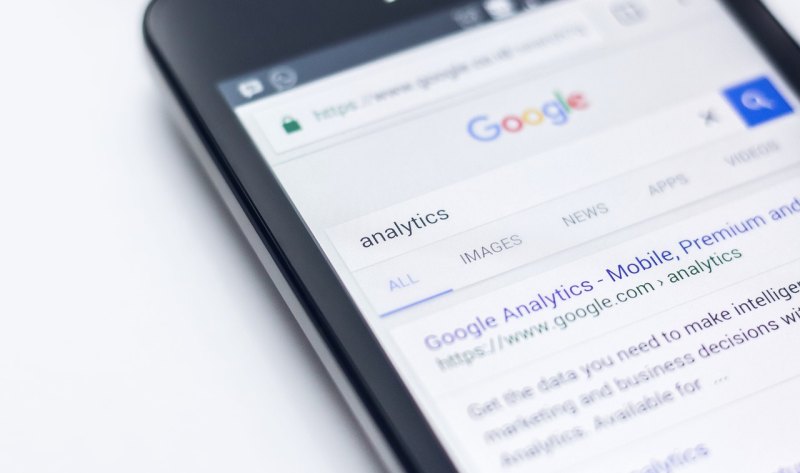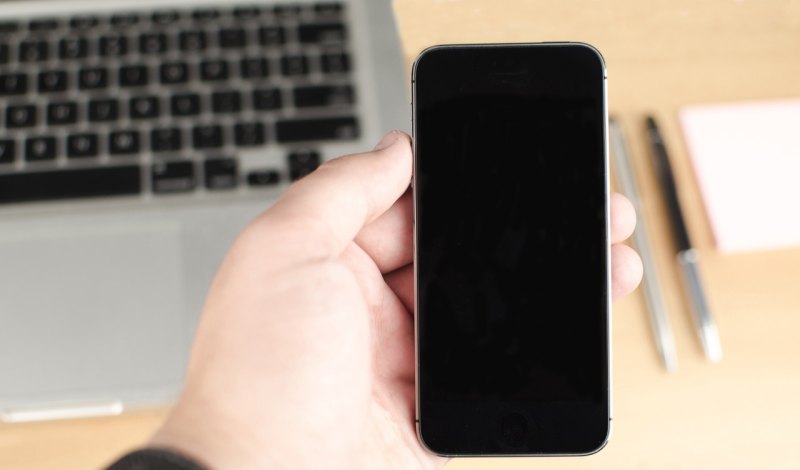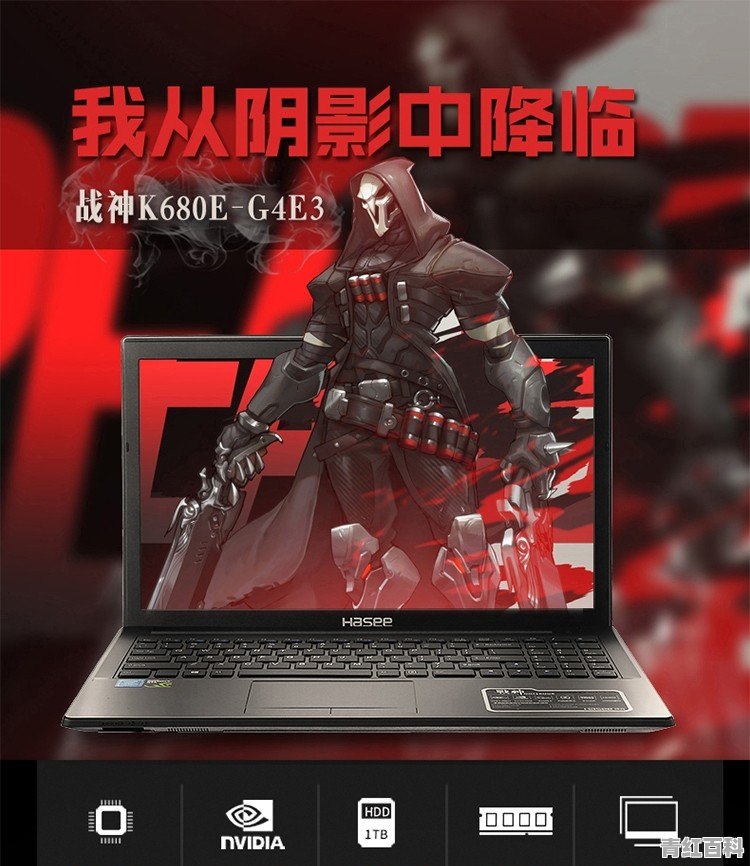电脑怎么同步文件共享
要实现电脑之间的文件同步共享,可以使用网络共享功能。首先需要在一台电脑上设置共享文件夹并将其添加到网络共享列表中,然后在其他电脑++问该共享文件夹,即可实现文件的共享和同步。
此外,还可以使用云存储服务,将文件上传到云端,然后在不同的电脑上进行下载和上传,以达到文件同步共享的目的。
怎样电脑共享
设置步骤如下:
1,进入设置界面中,在搜索框输入共享,有共享和网络中心就点击进入,没有的就点管理高级共享设置即可。
2,进入界面后,在上方栏找到网络和共享中心点击进入。
3,进入网络和共享中心后,在左侧选择更改适配器设置进入。
4,用右击键点击以太网,选择属性。
5,在弹出属性界面中,找到Internet协议版本4并双击打开,选择属性。
6,进入属性界面中,将自动获得IP地址勾选取消,再勾选使用下面的IP地址即可,在另一个电脑IP地址不能相同,例如这电脑设置IP地址是192.168.1.2,另一个电脑只能设置192.168.1.3~244之内。
电脑共享怎样连接
第一步 :我们打开电脑在电脑的右下角找到网络连接的图标,右键点击一下,选择打开“网络和共享中心”,然后在打开的选项卡的左侧选择“更改高级共享设置”。在新出现的页面中将“启用网络发现”和“启用文件和打印机共享”的前侧方框内打钩。然后在下方保存修改就可以了。
第二步: 然后我们找到“计算机”右键点击在选项菜单中找到并选择“管理”,然后在管理页面中的左侧点击“本地用户和组”再点击“用户”然后在出现的选项中找到“guest”双击。然后再其属性上将“账户已禁用”的勾选取消点击确定就可以了。
第三步: 我们打开电脑的开始菜单,在输入框内输入“secpol.msc”,点回车键就会打开“本地安全策略”然后在选项卡中点击“本地策略”再点击“用户权限分配”然后双击“拒绝从网络访问这台计算机”。然后在打开的属性中选中“guest”将其删除,点击确定。然后再点击“安全选项”,在右侧的菜单中找到“本地账户的共享和安全模型”双击,再其属性中选择“仅来宾”,然后点确定退出即可。
然后我们找到需要局域网共享的文件夹,右键点击,在菜单中找到“共享”,然后选择“特定用户”然后在列表中选择“guest”点击“共享”就可以了。这样我们的设置就完成了
两个电脑之间怎么共享文件
步骤/方式1
1、首先打开“网络和共享中心”。
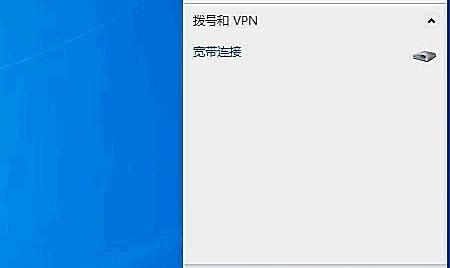
步骤/方式2
2、点击左侧的“更改高级共享设置”。
步骤/方式3
3、勾选“启用文件和打印机共享”,点击“保存修改”。
步骤/方式4
4、返回,点击“Windows防火墙”。
步骤/方式5
5、选择“打开或关闭Windows防火墙”。
步骤/方式6
6、勾选“关闭防火墙”。
步骤/方式7
7、点击“确定”。
步骤/方式8
8、右击选中要共享的文件。
步骤/方式9
9、选择“特定用户”。
步骤/方式10
10、添加一个“Everyone”的用户。
步骤/方式11
11、默认为读取,点击“共享”即可。
步骤/方式12
12、在另一台电脑启用文件共享即可看到共享文件。
到此,以上就是小编对于电脑之间共享的问题就介绍到这了,希望介绍关于电脑之间共享的4点解答对大家有用。